windows7双系统win7可以装双系统不?如果能怎么装?
怎样安装windows10和windows7双系统
解决方法1、安装前,请先准备好一个Win10的系统镜像文件,然后制成USB盘启动盘 2、在安装系统之前,需要用Win7系统中的磁盘管理工具为新系统创建大小合适的分区。Win10预览版建议的系统分区最少为13.4G,但是为以后安装应用和新软件考虑,建议将分区大小设置为30G以上,如果有合适大小的空白分区或者可以在安装时可以执行格式化(将删除该分区内的所有数据)进行安装的分区,则不用执行这个操作 3、在开始菜单的搜索栏处输入“创建并格式化硬盘分区”打开控制面板的”磁盘管理“功能。
选定一个空闲容量比较多的分区,单击右键,然后选择“压缩卷”。
在对话框中,“输入压缩空间量”即是新分区的大小(单位为MB),建议设置30720(即30G)或者以上的数值,然后点击压缩完成后在磁盘管理中会出现一个30G大小,没有盘符的空间。
单击右键选择“新建简单卷”,一路默认即可,完成后,在我的电脑中会出现一个新的分区“新加卷” 4、分区完成以后,接下来正式准备安装系统。
USB启动盘制作完成后,请保持U盘与电脑的连接,重新启动电脑,然后在开机时不断的按F2键或者Delete键(不同的BIOS设置方法也不同,一般在开机时屏幕下方会有短暂提示,请及时按下),出现BIOS设置界面后,在“Boot”项中,将USB启动设备的优先级调到最高(一般带有Removable Devices或者USB Devices等字样) 5、BIOS设置好以后,就能看到系统的安装界面了,很熟悉了有木有。
点击“现在安装”>>“接受许可”,接下来就慢点了,在出现“想执行那种类型的安装?”时,必须选择自定义(很重要) 6、出现“想将Windows安装在哪里?”时,选择为Win10新建的分区(千万要选对),点击“开始安装”后,出现“正在安装Windows”。
这个过程会持续一段时间,请耐心等待 7、完成后系统会重新启动,Win10会自动识别并保留Win7的启动项。
这时候启动项就会多出一个“Windows Technical Preview”,选择进入此项来完成安装,至此,一步一步按照提示进行,WIN7+WIN10的双系统就安装好了
win7的双系统怎么安装啊?求高手解答!
楼主你好~
首先很高兴能回答你的问题,关于双系统Win7 Professional的安装及下
第一步:备份原系统,通常原来的系统都是安装在C盘,所以备份C盘到本地磁盘最后一个盘。
(一键备份软件网上都有下载)。
第二部:格式化D盘(文件系统:NIFS)
第三部:开始安装,点击安装程序开始安装,选择“联机以获取最新安装更新”,然后选择“自定义安装高级”然后选择安装在D盘,然后系统就会自动帮你安装,过10多分钟后就安装完成了!
安装的整个过程必须保持与连接
绝对原创!!!!!!!!!!!!!!!!!!!!!!!!!!!
win7可以装双系统不?如果能怎么装?
可以不过会有点卡机。还有一点要说明Windows 7所支持的软件游戏远不如Windows XP丰富 安装方法如下: 1、先装XP,再装Windows 7,最好不要反过来,不然XP不会把Windows 7的启动管理器给覆盖掉,会麻烦些。
总之遵循“旧版本到新版本”安装原则。
2、如果分区不够大,请用以下软件调整,但要慎重,详见: 硬盘分区管理工具Norton PartitionMagic(PQ8.0) V8.05 Build 1371 简装汉化版 下载 Windows XP 推荐安装使用:Windows XP pro with sp3 VOL 微软原版(简体中文) + 正版密钥 Windows 7 Windows 7 英文旗舰版 + 简体中文语言包(MSDN原版) XP下硬盘安装Windows 7的详细说明: 1、XP装在C盘,Windows 7装在非C盘,例:E盘,该盘必须是NTFS格式的空白磁盘(如果某些数据没有彻底清除,装前请先快速格式化一次,以免安装过程出错),大小16G以上,建议20G。
2、把下载好的镜像放在非Windows 7安装盘,直接用WinRAR解压,得到一个文件夹,双击运行里面的setup,点"下一步",接着按提示做就行了,安装过程会重起两三次,请别乱动,整个过程20分钟左右,当然不同配置时间长短会有差别。
(提别提醒: 安装过程切不要选升级,“要选自定义”,然后选择你事先准备好安装Windows 7所在的那个磁盘,例:E盘。
另外激活码先不填,直接点"下一步",安装完成后再用"激活工具"激活即可。
) 3、安装完成后,重启你会看到两个选择菜单,第一个是Earlier Version of Windows 即早期的操作系统Windows XP;第二个是Windows 7,且开机默认进系统的是Windows 7,等待时间为30秒。
至此,一个完美的双系统就这样产生了。
注解: A、对于系统爱好者就会经常重装更换版本,此时请先卸载旧版本: XP系统下右键Windows 7所在磁盘“快速格式化/NTFS格式”即可,然后再按上面步骤安装。
如果要彻底卸载Windows 7,快速格式化后,还需要去掉开机启动项Windows 7,那就需要借助"辅助软件VistaBootPRO"了。
B、修改启动顺序、启动等待时间问题:先装XP后装Windows 7的朋友,系统启动管理器自动创建了,里面有两个系统选项。
开机默认进系统的是Windows 7,等待时间为30秒,如果想选择XP系统,等待时间内按向下键切换为XP,再回车键Enter即可。
但是有些网友喜欢XP为默认系统,这个时候就需要手动修改或用辅助软件VistaBootPRO修改。
手动修改方法:Windows 7系统下,在“计算机”右键“属性”,点“高级系统设置”,再点“启动和故障恢复”下面的“设置”,找到“默认操作系统”点向下键,选“Earlier Version of Windows”
- windows7双系统win7可以装双系统不?如果能怎么装?相关文档
- 安装windows7和windows8双系统
- 分区windows7和centos7双系统并存安装教程
- 安装WindowsxpSP3和Windows7双系统同时安装在C盘的方法0
- 安装mac和windows7双系统
- 安装windows10下安装windows7双系统
- 系统Windows7的VHD妙用:给系统做个双保险
BlueHost主机商年中618活动全场低至五折
BlueHost 主机商在以前做外贸网站的时候还是经常会用到的,想必那时候有做外贸网站或者是选择海外主机的时候还是较多会用BlueHost主机商的。只不过这些年云服务器流行且性价比较高,于是大家可选择商家变多,但是BlueHost在外贸主机用户群中可选的还是比较多的。这次年中618活动大促来袭,毕竟BLUEHOST商家目前中文公司设立在上海,等后面有机会也过去看看。他们也会根据我们的国内年中促销发...

RAKsmart美国洛杉矶独立服务器 E3-1230 16GB内存 限时促销月$76
RAKsmart 商家我们应该较多的熟悉的,主营独立服务器和站群服务器业务。从去年开始有陆续的新增多个机房,包含韩国、日本、中国香港等。虽然他们家也有VPS主机,但是好像不是特别的重视,价格上特价的时候也是比较便宜的1.99美元月付(年中活动有促销)。不过他们的重点还是独立服务器,毕竟在这个产业中利润率较大。正如上面的Megalayer商家的美国服务器活动,这个同学有需要独立服务器,这里我一并整理...
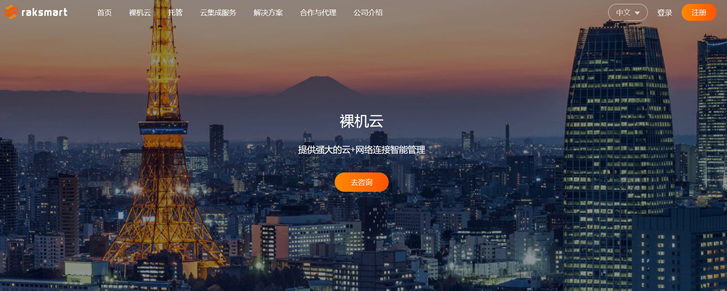
HoRain Cloud:国内特价物理机服务器,镇江机房,内地5线BGP接入,月付499元起
horain怎么样?horain cloud是一家2019年成立的国人主机商家,隶属于北京辰帆科技有限公司,horain持有增值电信业务经营许可证(B1-20203595),与中国电信天翼云、腾讯云、华为云、UCloud、AWS等签署渠道合作协议,主要提企业和个人提供云服务器,目前商家推出了几款特价物理机,都是在内地,性价比不错,其中有目前性能比较强悍的AMD+NVMe系列。点击进入:horain...
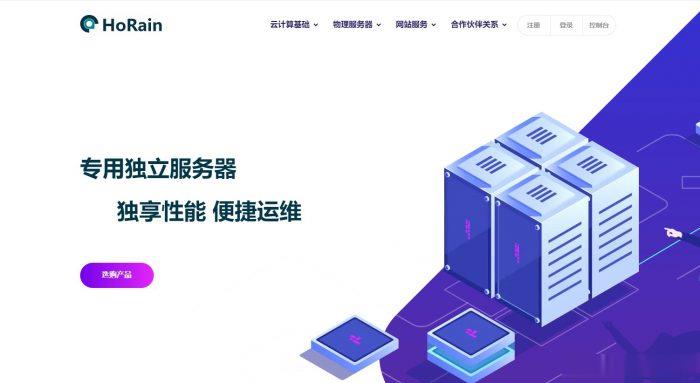
-
乐划锁屏乐视手机怎么解除屏幕锁摩拜超15分钟加钱首次 微信扫 摩拜单车 需要 付压金吗access数据库ACCESS数据库有什么用同ip网站查询我的两个网站在同一个IP下,没被百度收录,用同IP站点查询工具查询时也找不到我的网站,是何原因?刘祚天Mc浩然的资料以及百科谁知道?www.jjwxc.net在哪个网站看小说?xyq.163.cbg.com梦幻西游里,CBG是什么?在那里,能帮忙详细说一下吗www.javmoo.comJAV编程怎么做?www.toutoulu.com老板强大的外包装还是被快递弄断了dpscycle痛苦术士PVE输出宏